Edit Video di Android: Panduan Lengkap untuk Meningkatkan Kualitas Video Anda
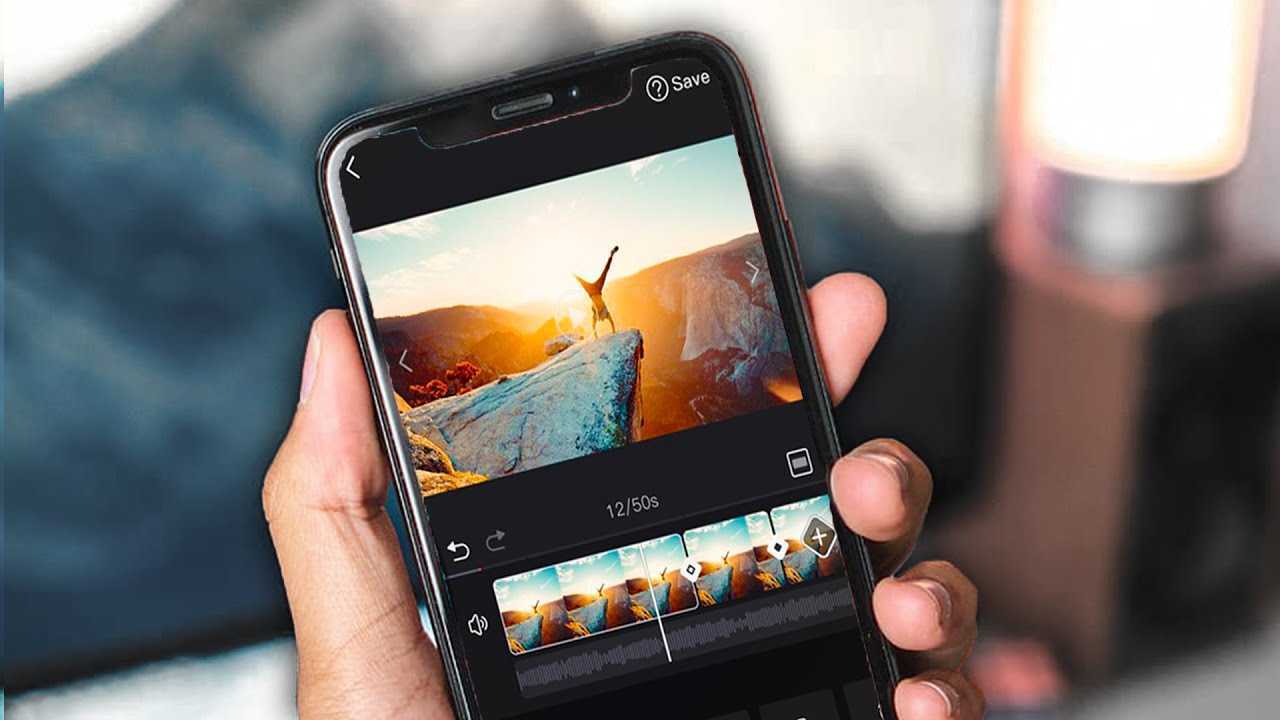
Jaman sekarang, hampir setiap orang memiliki akses ke smartphone Android dengan kamera yang canggih. Tidak heran jika banyak orang ingin mengedit video mereka langsung dari perangkat Android mereka. Mengedit video di Android tidak hanya praktis, tetapi juga memungkinkan Anda untuk langsung berbagi hasilnya ke media sosial atau platform lainnya.
Dalam artikel ini, kami akan memberikan panduan langkah demi langkah tentang cara mengedit video di Android. Kami akan mencakup berbagai aplikasi dan fitur yang tersedia untuk Anda gunakan, serta memberikan tips dan trik untuk meningkatkan kualitas video Anda. Jadi, jika Anda tertarik untuk belajar bagaimana mengedit video di Android Anda, teruslah membaca!
Memilih Aplikasi Editing Video yang Tepat
Sebelum memulai proses editing, Anda perlu memilih aplikasi editing video yang tepat untuk perangkat Android Anda. Ada banyak aplikasi yang tersedia di Google Play Store, tetapi tidak semuanya memiliki fitur yang Anda butuhkan. Dalam sesi ini, kami akan merekomendasikan beberapa aplikasi editing video terbaik yang dapat Anda gunakan di Android Anda.
Applikasi Editing Video Terbaik:
- 1. Kinemaster: Aplikasi ini memiliki fitur lengkap seperti lapisan video, efek visual, pemotongan klip, dan banyak lagi. Kinemaster juga mendukung video dengan resolusi tinggi hingga 4K.
- 2. FilmoraGo: Aplikasi ini sangat mudah digunakan dan memiliki banyak fitur seperti efek, filter, musik, dan sebagainya. Anda juga dapat mengimpor video dan foto dari galeri Anda.
- 3. Adobe Premiere Rush: Aplikasi ini merupakan versi mobile dari Adobe Premiere Pro yang sangat populer. Adobe Premiere Rush memiliki fitur seperti pemotongan klip, efek, transisi, dan alat pengeditan lanjutan lainnya.
Jika Anda masih bingung dalam memilih aplikasi editing video yang tepat, Anda dapat mencoba beberapa aplikasi tersebut dan melihat mana yang paling sesuai dengan kebutuhan dan preferensi Anda. Setiap aplikasi memiliki tampilan dan fitur yang berbeda, jadi pastikan untuk mengambil waktu untuk mengenalinya sebelum mulai mengedit video Anda.
Menyiapkan Proyek Editing Anda
Setelah Anda memilih aplikasi editing video yang tepat, langkah berikutnya adalah menyiapkan proyek editing Anda. Ini termasuk mengimpor video yang ingin Anda edit ke dalam aplikasi, memotong klip yang tidak diperlukan, dan menambahkan efek atau filter yang diinginkan. Berikut adalah langkah-langkah dasar dalam menyiapkan proyek editing:
1. Mengimpor Video ke Aplikasi
Langkah pertama adalah mengimpor video yang ingin Anda edit ke dalam aplikasi editing video di Android Anda. Anda dapat memilih video dari galeri ponsel Anda atau mengambil langsung dari kamera perangkat Anda. Setelah mengimpor video, Anda dapat memilihnya untuk mulai mengedit.
2. Memotong Klip Video
Setelah mengimpor video, Anda mungkin perlu memotong klip video agar sesuai dengan kebutuhan Anda. Anda dapat memotong klip di awal, tengah, atau akhir video, sesuai dengan bagian yang ingin Anda hapus atau pertahankan. Aplikasi editing video biasanya memiliki alat pemotong klip yang mudah digunakan, yang memungkinkan Anda untuk memilih titik awal dan akhir potongan yang diinginkan.
3. Menambahkan Efek atau Filter
Setelah memotong klip, Anda dapat menambahkan efek atau filter untuk meningkatkan tampilan visual video Anda. Beberapa aplikasi editing video memiliki koleksi efek dan filter bawaan yang dapat Anda pilih, sementara yang lain memungkinkan Anda untuk mengunduh efek tambahan dari toko aplikasi. Anda dapat bereksperimen dengan berbagai efek dan filter untuk mencari gaya yang paling sesuai dengan video Anda.
Dengan menyiapkan proyek editing Anda dengan baik, Anda akan memiliki landasan yang kuat untuk melakukan editing video di Android Anda. Pastikan untuk mengimpor video dengan resolusi yang sesuai dan mempertimbangkan gaya dan nuansa yang ingin Anda ciptakan sebelum memulai proses editing.
Mengedit Video Anda
Sekarang saatnya untuk mengedit video Anda. Dalam sesi ini, kami akan membahas berbagai teknik editing yang dapat Anda gunakan untuk meningkatkan kualitas video Anda. Kami juga akan memberikan tips dan trik tentang cara menggunakan efek khusus, menambahkan musik, dan mengatur transisi antar-klip.
Menggunakan Efek Khusus
Terkadang, menambahkan efek khusus pada video Anda dapat memberikan sentuhan kreatif dan membuatnya lebih menarik. Beberapa efek umum yang dapat Anda gunakan termasuk efek slow motion, efek kilat, efek blur, dan sebagainya. Aplikasi editing video biasanya memiliki koleksi efek khusus yang dapat Anda pilih dan terapkan pada klip video Anda.
Menambahkan Musik atau Audio
Musik atau audio yang sesuai dapat meningkatkan suasana video Anda. Anda dapat menambahkan lagu atau suara latar yang relevan dengan tema atau mood video Anda. Beberapa aplikasi editing video memiliki koleksi musik bebas royalti yang dapat Anda gunakan, atau Anda dapat mengimpor musik dari perangkat Anda sendiri.
Mengatur Transisi Antar-Klip
Transisi yang mulus antara klip video dapat membuat video Anda terlihat lebih profesional. Anda dapat menggunakan transisi seperti fade in, fade out, cut, wipe, dan banyak lagi. Beberapa aplikasi editing video memiliki berbagai pilihan transisi yang dapat Anda pilih dan terapkan pada klip video Anda dengan mudah.
Dalam proses editing video, kreativitas Anda adalah kunci. Jangan takut untuk bereksperimen dengan berbagai teknik editing dan efek untuk menciptakan video yang unik dan menarik.
Mengolah Audio Video
Selain mengedit visual video, mengolah audio juga sangat penting untuk meningkatkan kualitas video Anda. Dalam sesi ini, kami akan membahas cara mengolah audio video, seperti mengatur volume, menambahkan efek suara, dan menyinkronkan audio dengan video.
Mengatur Volume Audio
Saat mengedit video, Anda ingin memastikan bahwa audio video Anda memiliki volume yang tepat. Anda dapat mengatur volume audio secara keseluruhan atau memperhatikan volume klip tertentu. Jika ada bagian yang terlalu keras atau terlalu lemah, Anda dapat menyesuaikannya agar sesuai dengan keinginan Anda.
Menambahkan Efek Suara
Menambahkan efek suara pada video Anda dapat memberikan dimensi tambahan dan membuatnya lebih menarik. Beberapa efek suara umum yang dapat Anda tambahkan termasuk suara lingkungan, suara efek khusus, atau bahkan suara tertentu yang relevan dengan video Anda. Aplikasi editing video biasanya memiliki koleksi efek suara yang dapat Anda pilih dan terapkan pada klip video Anda.
Menyinkronkan Audio dengan Video
Ketika mengedit video, penting untuk memastikan bahwa audio dan video Anda sinkron. Jika ada ketidaksesuaian antara audio dan video, video Anda dapat terlihat tidak profesional. Pastikan untuk memeriksa sinkronisasi antara audio dan video Anda dan melakukan penyesuaian jika diperlukan.
Dengan mengolah audio video dengan baik, Anda dapat meningkatkan kualitas video Anda secara keseluruhan dan memberikan pengalaman yang lebih baik kepada penonton Anda.
Menambahkan Teks dan Efek
Teks dan efek dapat memberikan sentuhan kreatif pada video Anda. Dalam sesi ini, kami akan membahas cara menambahkan teks dan efek ke video Anda menggunakan aplikasi editing video di Android.
Menambahkan Teks pada Video
Menambahkan Efek Visual
Selain teks, efek visual juga dapat memberikan sentuhan kreatif pada video Anda. Efek visual dapat berupa transisi antar-klip, overlay grafis, atau animasi khusus. Beberapa aplikasi editing video memiliki koleksi efek visual yang dapat Anda pilih dan terapkan pada klip video Anda.Misalnya, Anda dapat menggunakan transisi fade in dan fade out untuk membuat peralihan yang halus antara klip. Anda juga dapat menambahkan overlay grafis seperti garis-garis, bentuk-bentuk geometris, atau gambar ikonik untuk memberikan elemen visual tambahan pada video Anda.
Jika Anda ingin membuat video yang lebih dinamis, Anda dapat mencoba menggunakan efek animasi khusus, seperti efek zoom in atau efek rotasi pada klip video Anda.
Pastikan untuk tidak berlebihan dalam penggunaan efek visual, karena hal tersebut dapat mengganggu pengalaman menonton video. Gunakan efek dengan bijak dan sesuai dengan konten dan tema video Anda.
Mengekspor dan Mengunggah Video Anda
Setelah selesai mengedit video, langkah terakhir adalah mengekspor dan mengunggahnya ke platform yang Anda inginkan. Dalam sesi ini, kami akan membahas cara mengekspor video Anda dalam berbagai format dan bagaimana mengunggahnya ke media sosial atau platform lainnya.Mengekspor Video
Setiap aplikasi editing video memiliki opsi untuk mengekspor video dalam berbagai format. Format video yang umum digunakan adalah MP4 dan MOV. Anda juga dapat memilih resolusi dan kualitas video yang ingin Anda ekspor. Jika Anda menginginkan video berkualitas tinggi, pastikan untuk memilih resolusi yang sesuai, seperti 1080p atau 4K, dan kualitas yang optimal.Selain itu, beberapa aplikasi editing video juga memungkinkan Anda untuk mengatur bitrate video, frame rate, dan parameter lainnya. Jika Anda tidak yakin dengan pengaturan ini, Anda dapat menggunakan pengaturan default yang disediakan oleh aplikasi.
Mengunggah Video ke Media Sosial atau Platform Lainnya
Setelah Anda mengekspor video, Anda dapat mengunggahnya ke media sosial atau platform berbagi video seperti YouTube, Instagram, atau Facebook. Setiap platform memiliki cara yang sedikit berbeda dalam mengunggah video, tetapi langkah-langkah umumnya sama.Anda perlu masuk ke akun Anda di platform yang Anda pilih, cari tombol "Unggah" atau "Upload", dan pilih video yang ingin Anda unggah dari galeri perangkat Anda. Kemudian, Anda dapat mengisi judul, deskripsi, dan tag yang relevan untuk video Anda. Pastikan untuk memilih kategori yang sesuai dengan konten video Anda.
Setelah Anda mengisi semua informasi yang diperlukan, klik tombol "Unggah" atau "Upload" dan tunggu hingga proses pengunggahan selesai. Setelah itu, video Anda akan tersedia untuk ditonton oleh pengguna lain di platform yang Anda pilih.
Tips untuk Meningkatkan Kualitas Video Anda
Dalam sesi ini, kami akan memberikan beberapa tips berguna untuk meningkatkan kualitas video Anda di Android.1. Perhatikan Pencahayaan
Pencahayaan yang baik sangat penting dalam menghasilkan video yang jelas dan tajam. Pastikan untuk merekam video Anda di tempat yang terang atau menggunakan pencahayaan tambahan jika diperlukan. Hindari merekam di tempat yang gelap atau dengan pencahayaan yang kontras, karena hal tersebut dapat membuat video Anda terlihat buram atau terlalu terang.2. Gunakan Stabilizer
Jika Anda merekam video menggunakan smartphone Anda, gunakan stabilizer atau tripod untuk menghindari video yang goyang atau tidak stabil. Video yang goyang dapat mengurangi kualitas tampilan video dan mengganggu pengalaman menonton.3. Gunakan Mikrofon Eksternal
Jika Anda ingin meningkatkan kualitas audio video Anda, pertimbangkan untuk menggunakan mikrofon eksternal. Mikrofon eksternal dapat membantu mengurangi kebisingan latar belakang dan menghasilkan audio yang lebih jelas dan berkualitas.4. Perhatikan Framing
Perhatikan framing atau komposisi klip video Anda. Pastikan subjek utama video Anda berada di tengah frame dan tidak terpotong oleh tepi frame. Hindari framing yang terlalu longgar atau terlalu ketat, karena hal tersebut dapat mengganggu estetika dan fokus video Anda.5. Gunakan Editting Tools dengan Bijak
Jika Anda menggunakan aplikasi editing video dengan fitur lanjutan, seperti pengaturan warna atau koreksi gambar, pastikan untuk menggunakan alat-alat tersebut dengan bijak. Terlalu banyak pengeditan pada video Anda dapat membuatnya terlihat tidak alami atau terlalu diedit. Gunakan fitur-fitur tersebut untuk meningkatkan tampilan video Anda, tetapi tetap pertahankan kesan alami dan konsisten.6. Berlatih dan Eksperimen
Meningkatkan kualitas video Anda membutuhkan latihan dan eksperimen. Jangan takut untuk mencoba teknik-teknik baru, bereksperimen dengan efek dan filter, dan melihat apa yang berhasil dan tidak berhasil untuk Anda. Semakin sering Anda mengedit video, semakin baik Anda akan menjadi dalam menciptakan video yang berkualitas.Menghemat Ruang Penyimpanan
Video yang dihasilkan dari proses editing biasanya dapat menghabiskan banyak ruang penyimpanan di perangkat Android Anda. Dalam sesi ini, kami akan memberikan tips tentang cara menghemat ruang penyimpanan tanpa mengorbankan kualitas video Anda.Mengurangi Resolusi Video
Salah satu cara untuk menghemat ruang penyimpanan adalah dengan mengurangi resolusi video Anda. Jika Anda tidak membutuhkan video dengan resolusi tinggi, Anda dapat menurunkan resolusi video saat mengekspor atau mengunggahnya. Misalnya, jika Anda merekam video dengan resolusi 4K, Anda dapat mengurangi resolusi menjadi 1080p atau 720p untuk menghemat ruang penyimpanan.Mengompresi Video
Mengompresi video adalah cara lain untuk menghemat ruang penyimpanan. Anda dapat menggunakan aplikasi kompresi video yang tersedia di Google Play Store untuk mengurangi ukuran file video Anda. Namun, perlu diingat bahwa mengompresi video dapat mengurangi kualitas video, jadi pastikan untuk memilih pengaturan kompresi yang sesuai agar tetap mempertahankan kualitas yang dapat diterima.Menghapus File Sementara
Saat Anda mengedit video, aplikasi editing video biasanya membuat file sementara untuk menyimpan perubahan yang Anda buat. Setelah selesai mengedit, pastikan untuk menghapus file sementara tersebut untuk menghemat ruang penyimpanan. Anda dapat melakukannya melalui pengaturan aplikasi atau dengan menggunakan aplikasi pembersih file sementara yang tersedia di Play Store.Pindahkan Video ke Penyimpanan Eksternal
Jika perangkat Android Anda mendukung penyimpanan eksternal, Anda dapat memindahkan video yang sudah selesai diedit ke penyimpanan eksternal, seperti kartu SD. Hal ini dapat membantu mengurangi beban ruang penyimpanan internal perangkat Anda.Dengan mengikuti tips ini, Anda dapat menghemat ruang penyimpanan di perangkat Android Anda tanpa mengorbankan kualitas video Anda.
Mengatasi MasalahUmum dalam Edit Video di Android
Tidak selalu lancar saat mengedit video di Android. Dalam sesi ini, kami akan membahas beberapa masalah umum yang mungkin Anda hadapi saat mengedit video di Android, dan memberikan solusi untuk mengatasinya.
1. Keterbatasan Kapasitas Perangkat
Salah satu masalah umum yang mungkin Anda hadapi saat mengedit video di Android adalah keterbatasan kapasitas perangkat. Video yang dihasilkan dari proses editing dapat memakan banyak ruang penyimpanan. Jika perangkat Anda memiliki kapasitas penyimpanan terbatas, Anda mungkin kesulitan menyimpan dan mengedit video yang panjang atau dengan resolusi tinggi.
Solusi: Untuk mengatasi masalah ini, Anda dapat memindahkan file video atau proyek editing Anda ke penyimpanan eksternal seperti kartu SD. Anda juga dapat menghapus file yang tidak perlu atau menggunakan aplikasi pembersih penyimpanan untuk mengosongkan ruang penyimpanan internal perangkat Anda.
2. Performa Perangkat yang Lambat
Mengedit video di perangkat Android yang memiliki performa rendah atau spesifikasi yang tidak cukup dapat mengakibatkan proses editing yang lambat atau terhenti. Hal ini dapat membuat pengalaman mengedit menjadi tidak nyaman dan memakan waktu yang lama.
Solusi: Untuk mengatasi masalah ini, pastikan perangkat Android Anda memiliki spesifikasi yang memadai untuk mengedit video. Jika perangkat Anda memiliki performa rendah, Anda dapat mencoba menutup aplikasi lain yang tidak diperlukan saat mengedit, menghapus cache, atau melakukan restart perangkat sebelum mengedit.
3. Gangguan Saat Mengimpor atau Menyimpan Video
Kadang-kadang, Anda mungkin mengalami gangguan saat mengimpor atau menyimpan video di aplikasi editing video di Android. Ini mungkin disebabkan oleh berbagai faktor, seperti koneksi internet yang tidak stabil atau masalah dengan aplikasi itu sendiri.
Solusi: Untuk mengatasi masalah ini, pastikan Anda memiliki koneksi internet yang stabil saat mengimpor atau menyimpan video. Jika masalah terjadi pada aplikasi editing video, cobalah untuk memperbarui aplikasi ke versi terbaru atau mencoba menggunakan aplikasi alternatif.
4. Masalah Sinkronisasi Audio dan Video
Saat mengedit video di Android, Anda mungkin mengalami masalah dengan sinkronisasi audio dan video. Misalnya, suara mungkin tidak sesuai dengan gerakan bibir atau suara dan gambar mungkin tidak sejajar.
Solusi: Untuk mengatasi masalah ini, Anda dapat menggunakan fitur sinkronisasi audio yang disediakan oleh aplikasi editing video Anda. Jika ada ketidaksesuaian yang signifikan antara audio dan video, Anda dapat mencoba memotong atau memindahkan klip audio untuk menyelaraskannya dengan klip video.
5. Kualitas Video yang Buram atau Terdistorsi
Saat mengedit video di Android, Anda mungkin mengalami masalah dengan kualitas video yang buram atau terdistorsi setelah diekspor. Ini mungkin terjadi karena pengaturan resolusi yang tidak sesuai atau kompresi video yang berlebihan.
Solusi: Untuk mengatasi masalah ini, pastikan Anda mengatur resolusi video yang sesuai saat mengekspor atau mengunggah video. Jika video terdistorsi setelah kompresi, coba gunakan pengaturan kompresi yang lebih rendah atau gunakan aplikasi kompresi video yang lebih baik.
6. Masalah Kompatibilitas Format Video
Terkadang, video yang dihasilkan dari aplikasi editing video di Android mungkin tidak dapat diputar atau tidak kompatibel dengan beberapa perangkat atau platform pemutar video.
Solusi: Untuk mengatasi masalah ini, pastikan Anda mengekspor video dalam format yang umum dan kompatibel seperti MP4 atau MOV. Jika Anda menghadapi masalah kompatibilitas, Anda dapat mencari aplikasi konversi video yang dapat mengubah format video Anda menjadi format yang dapat diputar di perangkat atau platform yang Anda tuju.
Dengan mengetahui solusi untuk masalah umum yang mungkin Anda hadapi saat mengedit video di Android, Anda dapat mengatasi kendala-kendala tersebut dan melanjutkan proses editing dengan lancar.
Sumber Daya Tambahan untuk Meningkatkan Keterampilan Editing Anda
Terakhir, kami akan memberikan sumber daya tambahan yang dapat Anda gunakan untuk meningkatkan keterampilan editing video Anda. Kami akan merekomendasikan kursus online, tutorial, dan komunitas yang dapat membantu Anda menjadi seorang ahli dalam mengedit video di Android.
Kursus Online
Ada banyak kursus online yang dapat membantu Anda meningkatkan keterampilan editing video di Android. Beberapa platform kursus online yang populer termasuk Udemy, Coursera, dan Skillshare. Cari kursus yang sesuai dengan tingkat keahlian Anda dan ikuti untuk mempelajari teknik dan strategi editing video yang lebih lanjut.
Tutorial Online
Anda juga dapat mencari tutorial online yang gratis atau berbayar untuk meningkatkan keterampilan editing video Anda. YouTube adalah sumber tutorial yang sangat berguna, dengan banyak YouTuber yang berbagi tips dan trik tentang editing video di Android. Carilah tutorial yang fokus pada aplikasi editing video yang Anda gunakan untuk mendapatkan panduan yang lebih spesifik.
Komunitas Online
Bergabung dengan komunitas online editing video dapat membantu Anda belajar dari pengalaman dan pengetahuan orang lain. Anda dapat bergabung dengan forum diskusi, grup Facebook, atau subreddit yang berfokus pada editing video di Android. Di sana, Anda dapat bertanya, berbagi pengalaman, dan mendapatkan umpan balik dari orang-orang dengan minat serupa.
Dengan memanfaatkan sumber daya tambahan ini, Anda dapat terus meningkatkan keterampilan editing video Anda dan menjadi seorang ahli dalam mengedit video di Android.
Mengedit video di Android dapat menjadi kegiatan yang menyenangkan dan bermanfaat. Dalam artikel ini, kami telah memberikan panduan lengkap tentang cara mengedit video di Android. Kami telah membahas berbagai aplikasi, teknik editing, dan tips untuk meningkatkan kualitas video Anda. Dengan mengikuti panduan ini dan menggunakan sumber daya tambahan yang diberikan, Anda akan menjadi seorang ahli dalam mengedit video di Android dalam waktu singkat.
Jangan takut untuk bereksperimen dan mencoba hal-hal baru saat mengedit video. Ingatlah bahwa semakin sering Anda melakukannya, semakin baik Anda akan menjadi. Selamat mengedit video dan semoga sukses!